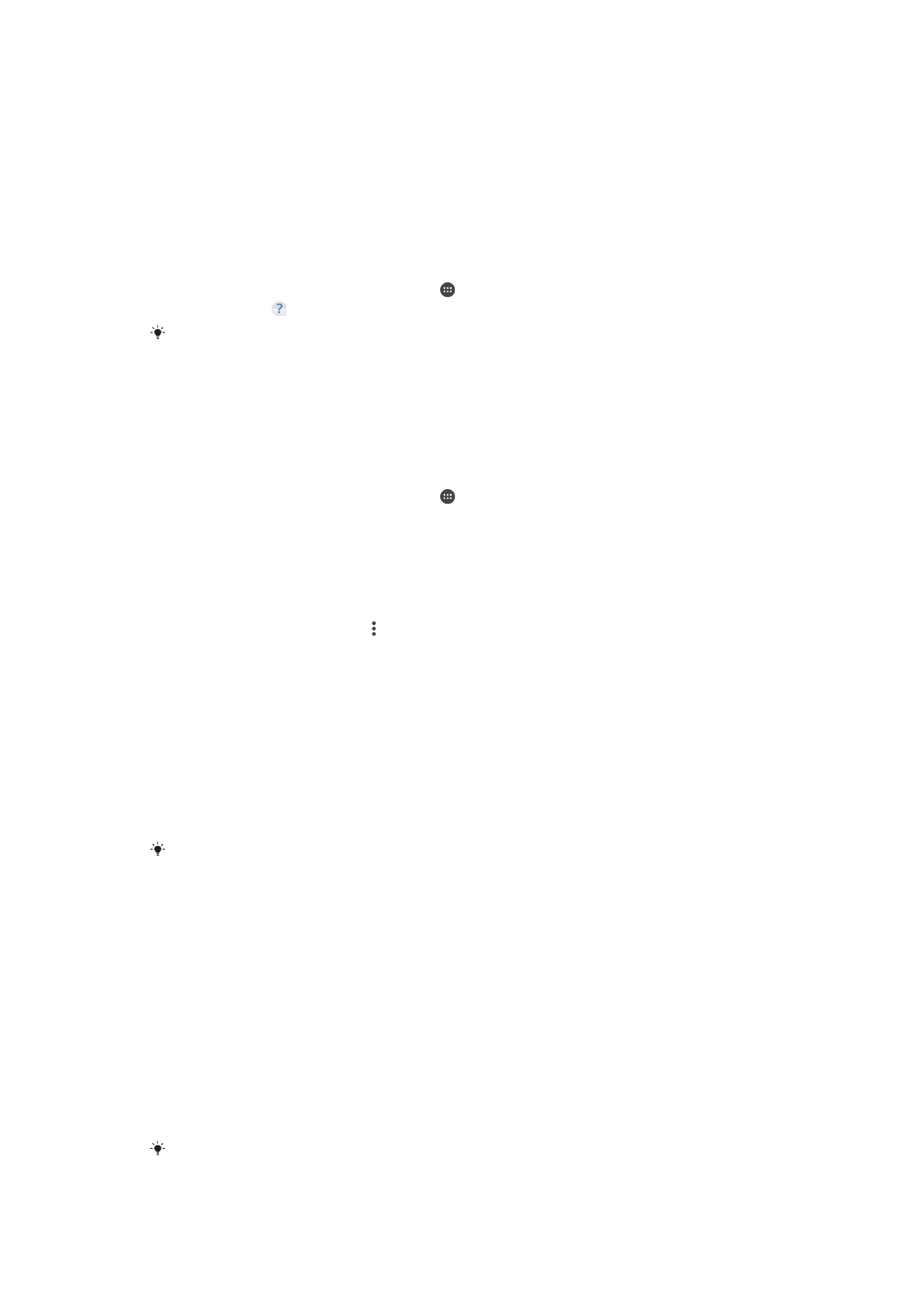
Restartování, obnovení a oprava
Pokud zařízení přestane reagovat nebo je nelze restartovat normálně, můžete vynutit jeho
restart nebo vypnutí. Nedojde ke smazání žádného nastavení ani osobních dat.
Zařízení je také možné obnovit do původního továrního nastavení. Tato akce je někdy
nezbytná, pokud zařízení přestane správně pracovat. Chcete-li však zachovat důležitá
data, je třeba je nejprve zálohovat na paměťovou kartu nebo do jiného vnějšího úložiště.
Další informace naleznete v části
Zálohování a obnovování obsahu
na straně 46.
Pokud zařízení nelze zapnout nebo v něm chcete obnovit software, můžete k opravě
použít software Xperia™ Companion. Další informace o použití softwaru Xperia™
Companion naleznete v části
Xperia™ Companion
na straně 44.
Pokud sdílíte zařízení s více uživateli, budete se možná muset přihlásit jako vlastník, tj.
primární uživatel, chcete-li obnovit výchozí tovární nastavení zařízení.
149
Toto je internetová verze této publikace. © Tisk je možný pouze pro soukromé použití.
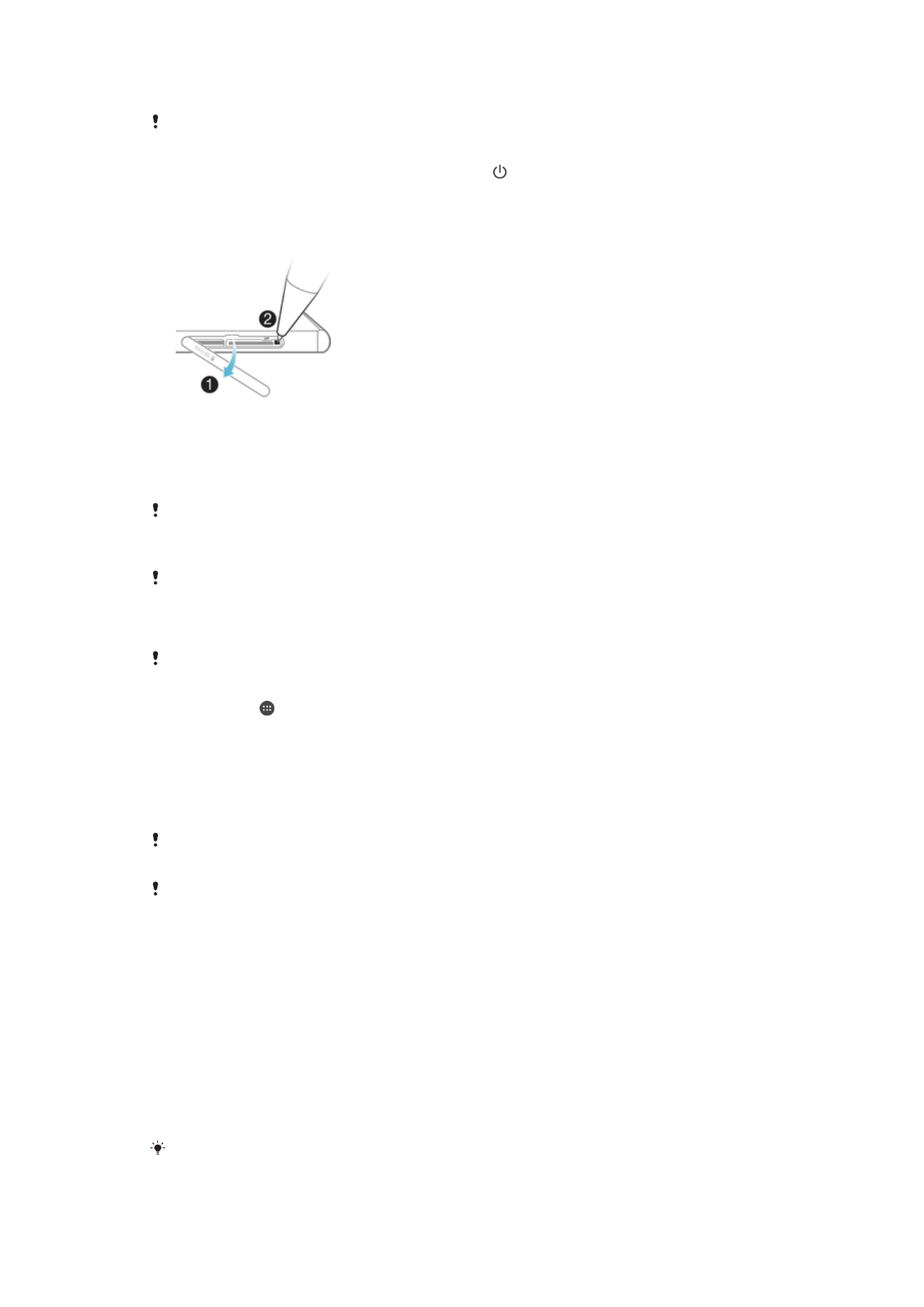
Restartování zařízení
Pokud není baterie dostatečně nabitá, nemusí se restart zařízení podařit. Připojte zařízení
k nabíječce a zkuste je restartovat znovu.
1
Stiskněte a podržte tlačítko pro zapnutí/vypnutí .
2
V nabídce, která se otevře, ťukněte na možnost
Restartovat. Zařízení se
automaticky restartuje.
Vynucené vypnutí zařízení
1
Otevřete kryt slotu paměťové karty a karty nano SIM.
2
Stiskněte a podržte pomocí hrotu pera nebo podobného objektu tlačítko OFF po
dobu cca 10 sekund.
3
Poté, co zařízení třikrát rychle zavibruje, uvolněte tlačítko OFF. Zařízení se
automaticky vypne.
Nepoužívejte příliš ostré předměty, které by mohly tlačítko OFF poškodit.
Obnovení továrního nastavení
Než začnete, nezapomeňte zálohovat veškerá data z vnitřní paměti, která chcete zachovat,
buď na paměťovou kartu v zařízení, nebo do jiného vnějšího úložiště. Při obnovení továrních
dat budou vymazána všechna data z vnitřního úložiště zařízení a ztratíte přístup k souborům na
všech zašifrovaných kartách SD.
V průběhu obnovování továrního nastavení neprovádějte restart zařízení. Zabráníte tak jeho
poškození.
1
Klepněte na ze zobrazení Úvodní obrazovka.
2
Vyhledejte položku
Nastavení > Zálohování a obnovení dat > Obnovení
továrních dat a klepněte na ni.
3
Klepněte na
Resetovat telefon.
4
Je-li to třeba, nakreslete bezpečnostní vzor nebo zadejte heslo či kód PIN pro
odemknutí obrazovky.
5
Potvrďte akci klepnutím na možnost
Smazat vše.
Při provedení obnovy továrních dat nebude vaše zařízení navráceno do předchozí verze
softwaru Android™.
Pokud zapomenete heslo nebo kód PIN pro odemknutí obrazovky nebo bezpečnostní vzor,
můžete použít funkci opravy zařízení v aplikaci Xperia™ Companion a odstranit nastavené
zabezpečení. Chcete-li provést tuto akci, musíte zadat přihlašovací údaje k účtu Google.
Použitím funkce opravy zařízení provedete novou instalaci softwaru do vašeho zařízení
a můžete v jejím průběhu ztratit některá osobní data.
Oprava softwaru zařízení
Pokud zapomenete heslo, kód PIN nebo vzor pro odemknutí obrazovky, můžete použít
funkci opravy zařízení v aplikaci Xperia™ Companion a vymazat vrstvu zabezpečení. K
provedení této operace musíte zadat své přihlašovací údaje pro účet Google. Použitím
funkce opravy zařízení provedete novou instalaci softwaru do vašeho zařízení a můžete v
jejím průběhu ztratit některá osobní data.
Pokud zařízení nelze před opravou softwaru vypnout, proveďte vynucené vypnutí.
Když obdržíte nové uživatelské jméno a heslo pro účet Google™, nemusí být možné je po
dobu 72 hodin použít k přihlášení a obnovení zařízení.
150
Toto je internetová verze této publikace. © Tisk je možný pouze pro soukromé použití.
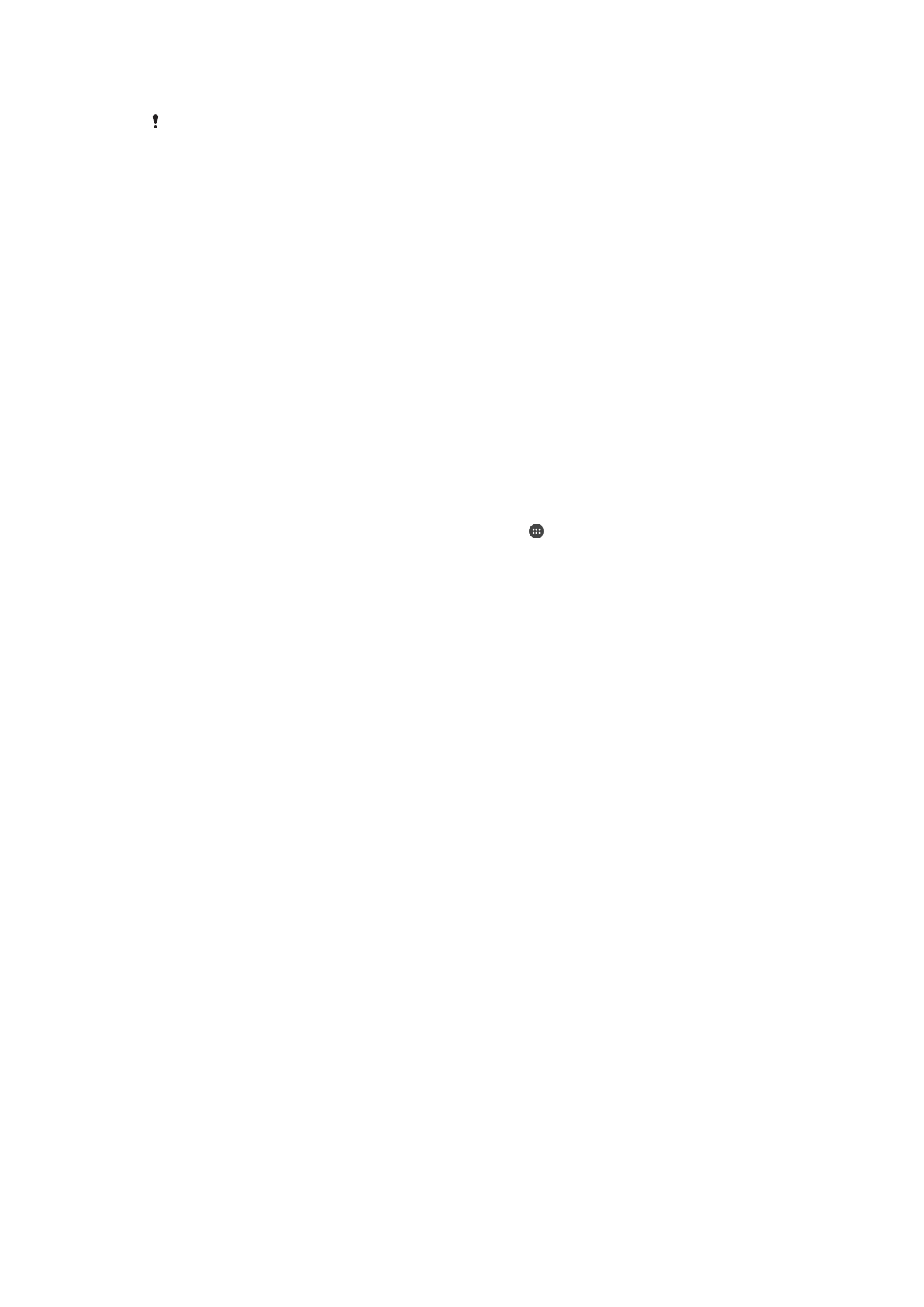
Oprava softwaru zařízení pomocí aplikace Xperia™ Companion
Před provedením opravy softwaru zkontrolujte, zda znáte své uživatelské jméno a heslo pro
účet Google™. V závislosti na vašem nastavení zabezpečení může být nutné je zadat při
restartu zařízení po opravě softwaru.
Pokud se po aktualizaci softwaru, provedení opravy softwaru nebo obnovení továrních
dat zdá, že zařízení zamrzlo, opakovaně se restartuje nebo se vůbec nespustí, zkuste
provést vynucené vypnutí a zařízení znovu zapněte. Pokud problém přetrvává, proveďte
vynucené vypnutí a podle kroků níže proveďte opravu softwaru:
1
Ověřte, zda je na počítači PC nebo Mac
®
nainstalována aplikace Xperia™
Companion.
2
Spusťte aplikaci Xperia™ Companion na počítači a na hlavní obrazovce klikněte
na tlačítko
Oprava softwaru.
3
Postupujte podle pokynů na obrazovce, a restartujte tak software a dokončete
opravu.